Создайте систему записи на прием к врачу WooCommerce с помощью бесплатного плагина бронирования!
Опубликовано: 2018-03-08Эта статья поможет вам настроить систему записи на прием к врачу на основе WooCommerce с помощью плагина WooCommerce Bookings and Appointment — бесплатного плагина WordPress.
Обзор
Администрации больницы довольно сложно записаться на прием к врачу, используя традиционные методы, такие как телефон, электронная почта или любой другой тип записи на бумаге. Практика этих ручных процессов бронирования может привести к путанице, а иногда и к конфликтам между двумя или более встречами. Масштабы проблемы возрастают, когда один из ваших пациентов отменяет запись на прием или не вносит оплату за бронирование вовремя. Такого рода инциденты могут исказить ваши договоренности о бронировании и привести к беспорядку, которого в идеале следует всегда избегать. К счастью, многие платформы электронной коммерции разрабатывают различные решения для бронирования и бронирования для своих пользователей, которые могут облегчить их работу. WooCommerce, например, имеет множество вспомогательных плагинов, которые позволяют пользователям настраивать систему бронирования на своем веб-сайте. Некоторые из этих многофункциональных плагинов могут даже помочь вам создать полноценную систему управления бронированием для огромного медицинского центра .
Как вы, возможно, знаете, запись на прием к врачу является одним из самых требовательных секторов, где вам нужна надежная система записи на прием. Эта система снизит нагрузку на администраторов и позволит им сосредоточиться на других важных задачах. Плагин WooCommerce Bookings And Appointments — отличное решение для всех потребностей, связанных с бронированием. Он имеет динамическую систему, которая позволяет пациентам записываться на прием без каких-либо конфликтов между приемами других пациентов. Вы можете определить новый продукт для бронирования, установить цену за единицу времени и даже определить свой собственный период бронирования.

Бесплатной версии плагина достаточно, чтобы создать собственную онлайн-систему записи на прием. Вы также можете подключиться к платежному плагину, чтобы сформировать комплексное решение для бронирования. В этой статье мы поможем вам настроить надежную систему записи на прием к врачу для вашего веб-сайта WooCommerce. Мы также рассмотрим некоторые советы и рекомендации, которые окажутся полезными для вашей системы бронирования. Итак, приступим к настройке системы бронирования.
Классифицируйте и создавайте резервируемые продукты
После того, как вы установили плагин на свой веб-сайт WooCommerce, вам нужно определить продукты, которые можно забронировать. Эти продукты будут представлять заказы, и да, процесс довольно прост. Вам просто нужно иметь правильные детали назначения с вами. Вы можете выполнить следующие шаги, чтобы создать продукт, который можно забронировать, с помощью плагина WooCommerce Bookings And Appointments.
- Определите название бронирования: перейдите в раздел WordPress > Панель управления > Продукты > Добавить новый , а затем напишите название продукта, доступного для бронирования. Если вы управляете многопрофильной больницей, которая включает в себя различные отделения, такие как кардиология, нефрология, и имеет много врачей, вам придется создавать множество продуктов. На следующем изображении вы можете увидеть образец заказанного продукта для врача-уролога. Вы можете указать соответствующие детали в разделе описания на странице продукта, как показано на изображении ниже.
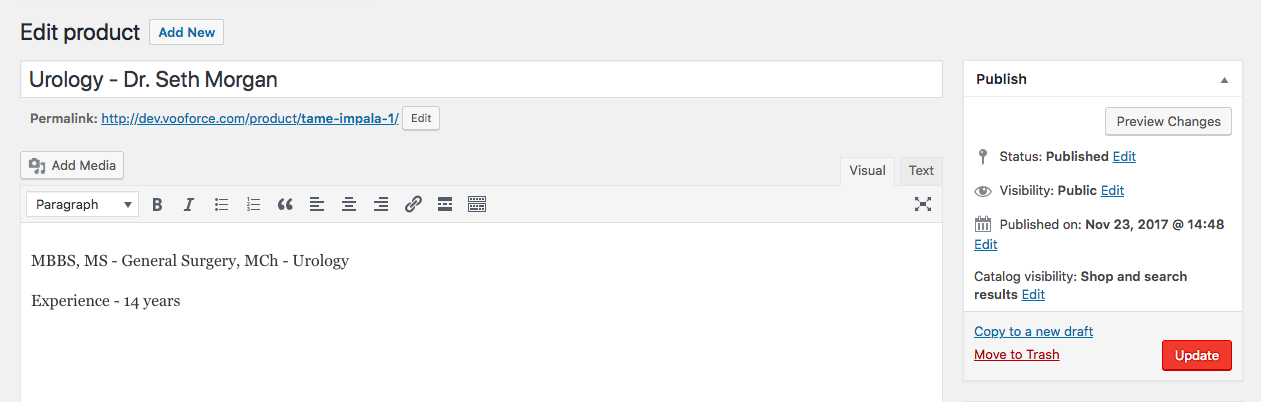
Здесь можно указать имя врача - Создавайте различные категории. Чтобы избежать путаницы, вы можете просто создавать категории для разных отделов и назначать каждый продукт, который можно забронировать, соответствующей категории. Например, если в вашей больнице есть пять врачей-кардиологов, вы можете создать пять разных продуктов, подобных приведенному выше примеру. После этого вы можете назначить пяти врачей в одну категорию (кардиология).
- Укажите доступные для бронирования продукты: эта опция появится в разделе «Данные о продукте» после установки подключаемого модуля. После того, как вы выбрали продукт, доступный для бронирования (см. ниже), вы можете продолжить и нажать « Обновить ».
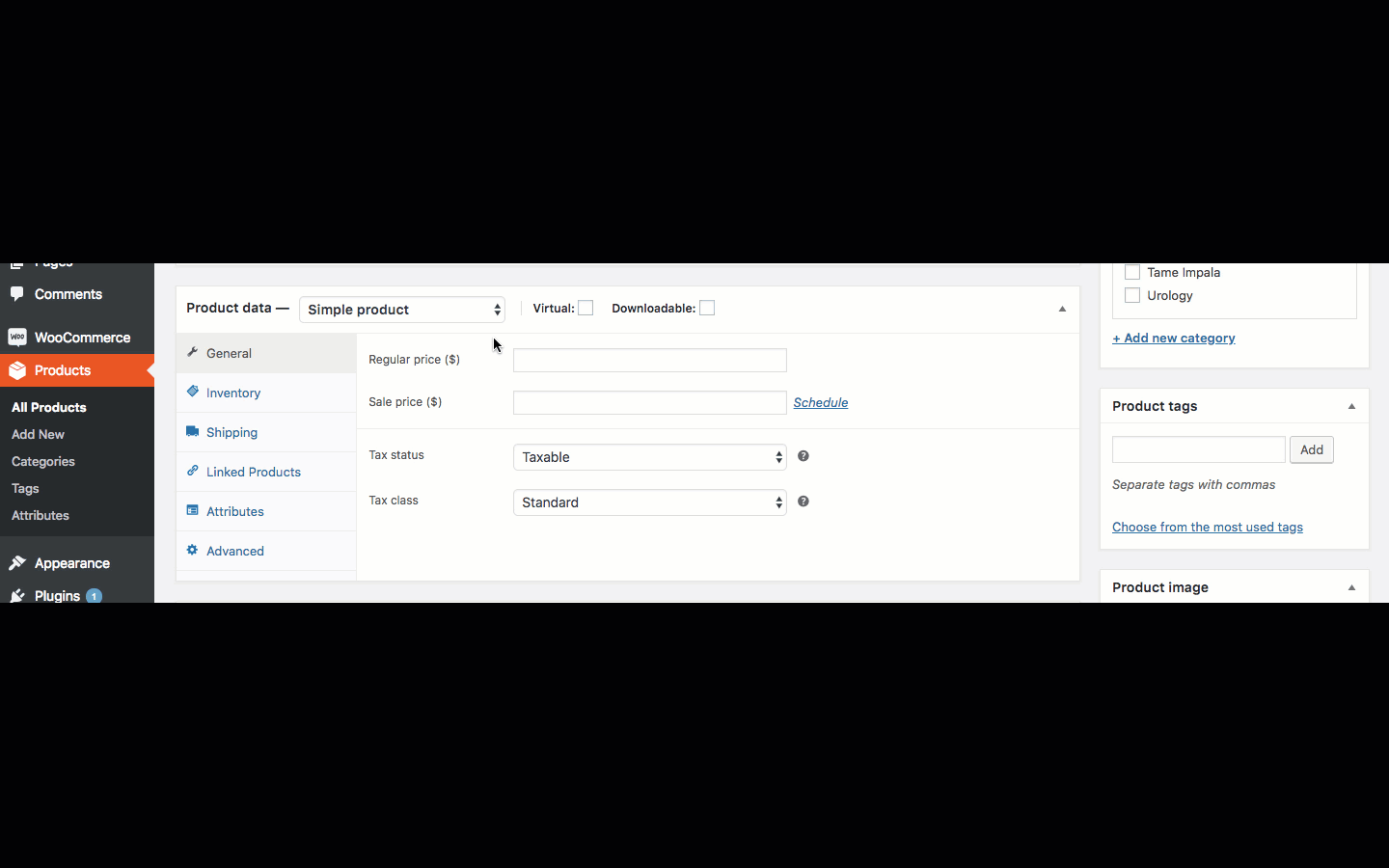
Укажите стоимость и время бронирования
После того как вы определили продукт как продукт, который можно забронировать, пришло время настроить дополнительные детали. Вы должны указать стоимость бронирования на странице редактирования продукта. Обратитесь к следующему изображению, показанному ниже:

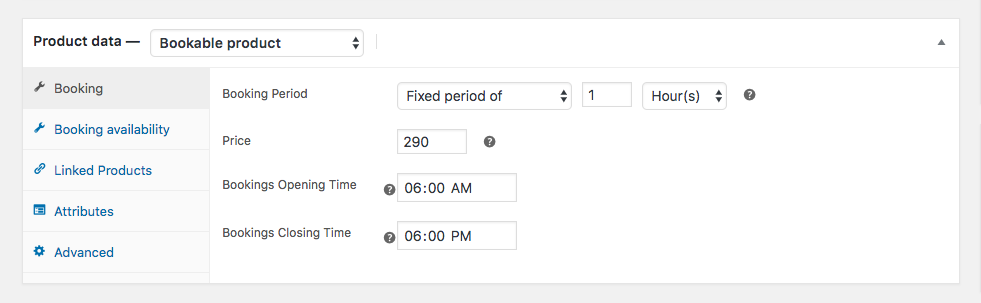
Как вы можете видеть на изображении выше, у вас есть возможность заполнить стоимость бронирования. Обратите внимание, что эта цена будет применяться за единицу времени. Итак, если вы упомянули цену бронирования в размере 10 долларов США за минуту, а клиент бронирует период в 10 минут, тогда общая стоимость составит 100 долларов США (10 × 10).
В зависимости от желаемой продолжительности встречи вы можете выбрать единицы времени: минуты или часы. Существуют и другие параметры, дни и месяцы, но эти единицы времени обычно не применяются в секторе приема врачей. Врачи обычно принимают своих пациентов в течение нескольких минут или часов в некоторых случаях. Как бы то ни было, вы можете выбрать Фиксированный период времени, как показано на изображении выше, а затем установить цену.
Определение продолжительности бронирования
В плагине также есть раздел, позволяющий пользователям выбирать время открытия и закрытия бронирования. Эта функция определяет время начала бронирования и время закрытия окна. Это очень полезная функция, которая может уменьшить количество хлопот при работе с несколькими пациентами. Таким образом, вы можете легко подготовить список пациентов, посещающих конкретного врача в этот день. Как только вы это сделаете, вы можете перейти на страницу продукта и проверить себя. Это может выглядеть примерно так, как показано на изображении ниже:
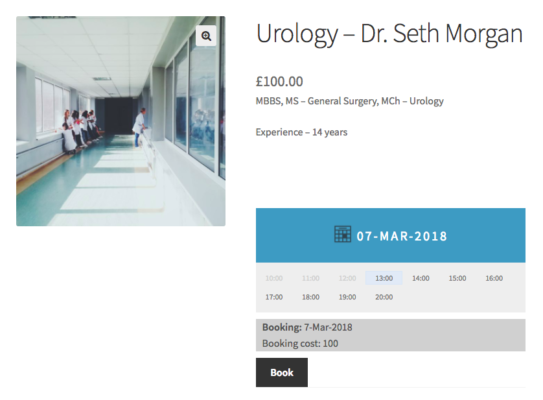
Таким образом, если врач-уролог может принимать встречи в течение часа, то это решение может оказаться отличным для него или нее. Пациенты могут выбрать желаемое доступное время для посещения врача и оплатить стоимость бронирования, здесь 100 фунтов стерлингов. Теперь, если ранее были заказы, плагин будет блокировать это время и будет показывать только доступное время. Вы можете обратиться к следующему изображению для того же самого.
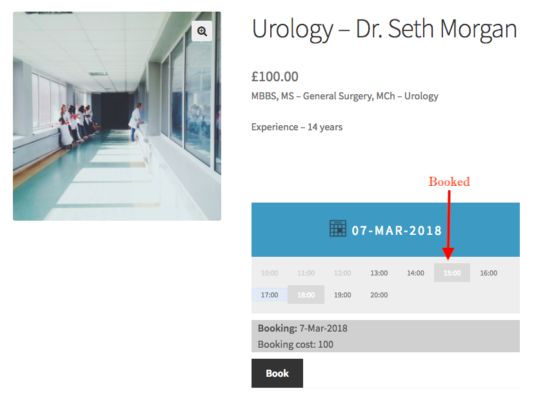
В приведенном выше примере клиент не может бронировать с 10:00 до 12:00, 15:00 и 18:00 часов. Это связано с тем, что время с 10:00 до 12:00 закончилось в режиме реального времени, поэтому на эти два часа нет доступных бронирований. Время 15:00 и 18:00 уже забронировано другими пациентами, поэтому для текущего клиента они недоступны. Это очень важная функция, и она может избавить вас от путаницы при записи на прием.
Установите пользовательскую продолжительность времени, если требуется
Еще одна небольшая, но важная функция — установить пользовательскую продолжительность времени бронирования. Скажем, у одного из ваших врачей есть специальное оборудование для детального анализа проблемы пациента. Для полной процедуры требуется промежуток времени, скажем, два часа, и поэтому вам необходимо увеличить продолжительность приема этого врача с одного часа до двух часов. Затем все, что вам нужно, это перейти к этому продукту, который можно забронировать, а затем определить продолжительность времени как два часа. Вы можете просмотреть последний раздел следующего видео, где мы показали, как устанавливается пользовательская продолжительность времени.
После того, как клиент сделал бронирование, он или она может перейти на страницу корзины и оплатить бронирование. На следующем изображении видно, что бронирование происходит с 14:00 до 16:00. Это действительно полезная функция, которая может помочь вам в некоторых сложных ситуациях.
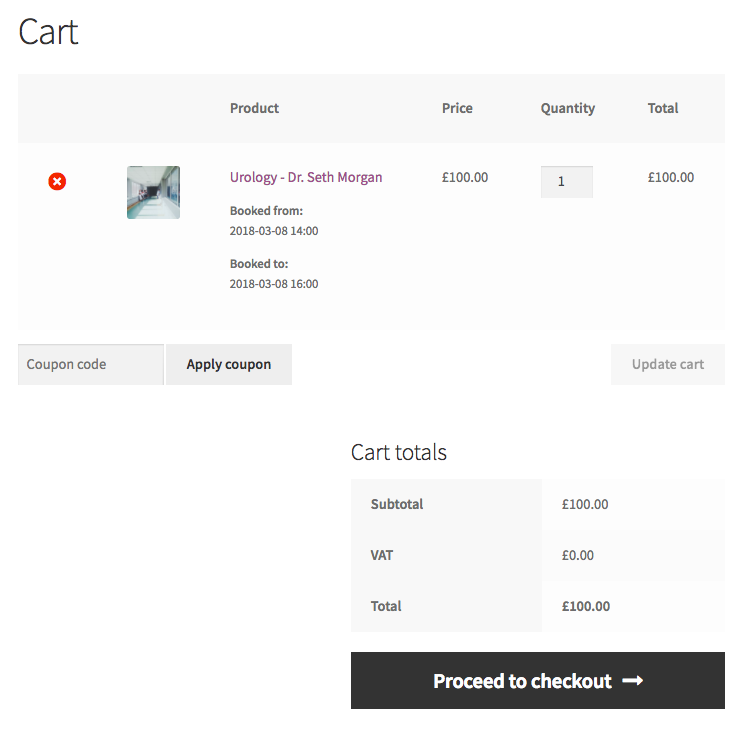
Выводы
В этой статье показано, как настроить систему записи на прием к врачу с помощью бесплатной версии плагина WooCommerce Bookings And Appointments. Вы можете использовать премиум-версию плагина, чтобы включить больше функций в свой WooCommerce. Этот плагин довольно прост в использовании и настройке вашего бизнес-кейса. Если вам нужна помощь или вы столкнулись с трудностями в отношении какой-либо функции плагина, пожалуйста, прокомментируйте ниже. Мы будем более чем рады помочь вам.
Премиум-версия нашего плагина предлагает довольно много функций. Ознакомьтесь с его удивительным обзором на сайте CollectiveRay — 7 лучших плагинов бронирования WooCommerce для планирования встреч (2018) .
